Adela D. Louie, 최근 업데이트 : July 19, 2024
가라앉는 느낌을 경험한 적이 있나요? iPhone에서 소중한 연락처를 잃어버림? 두려워하지 마세요! 이 가이드에서는 연락처를 컴퓨터에 백업하여 보호하는 중요한 단계를 공개합니다.
보안, 편의 또는 단지 마음의 평화를 위한 것이든 이 문서에서는 간단하고 따라하기 쉬운 지침을 통해 프로세스를 안내합니다. iPhone 연락처를 컴퓨터에 백업. 귀중한 연결을 잃을 위험이 없습니다. 오늘 iPhone 연락처를 컴퓨터에 안전하게 저장하는 방법에 대한 지식을 습득하세요!"
1부. iPhone 연락처를 컴퓨터에 백업하는 방법부품 2. iPhone 연락처를 백업하는 가장 좋은 방법 - FoneDog iOS 데이터 백업 및 복원3부. iPhone 연락처 백업의 필요성 이해4부. 백업된 연락처 유지 및 관리 팁결론
1부. iPhone 연락처를 컴퓨터에 백업하는 방법
iPhone 연락처를 컴퓨터에 백업하려면 iPhone의 연락처 목록 사본을 컴퓨터 저장소에 생성해야 합니다. 이 프로세스를 통해 iPhone에 분실, 손상 또는 우발적인 삭제 등의 일이 발생하는 경우 연락처의 안전한 복사본이 컴퓨터에 저장됩니다. iPhone 연락처를 컴퓨터에 백업하는 방법에는 여러 가지가 있습니다.
방법 1. iTunes 사용
다음을 통해 iPhone 연락처를 컴퓨터에 백업하는 절차 iTunes 여러 가지 순차적 단계가 포함됩니다.
- 먼저 USB 케이블을 사용하여 iPhone을 컴퓨터에 연결하세요. iTunes가 자동으로 실행되지 않으면 응용 프로그램을 수동으로 엽니다.
- iPhone 화면에 메시지가 표시되면 긍정적으로 응답하여 iPhone과 컴퓨터 사이의 연결을 설정하십시오. 연결을 승인하려면 "신뢰"를 선택하세요.
- 성공적으로 연결되면 iTunes 인터페이스 내에서 탐색하여 iPhone을 나타내는 장치 아이콘을 찾으세요. 계속하려면 이 아이콘을 클릭하세요.
- 인터페이스 내에서 "요약iPhone 장치와 관련된 " 탭. 이 탭 내에서 "를 찾아서 클릭하세요.백업 지금" 옵션을 사용하여 백업 프로세스를 시작합니다.
- "옵션을 선택했는지 확인하세요.이 컴퓨터"를 선택하여 백업을 로컬에 저장합니다. 선택적으로 보안을 강화하려면 "iPhone 백업 암호화".
- 백업 설정을 구성한 후에는 백업 프로세스가 완료될 때까지 인내심을 갖고 기다리십시오. 백업되는 데이터의 양에 따라 이 프로세스에는 다소 시간이 걸릴 수 있습니다.
- 백업이 완료되면 iTunes는 백업 프로세스가 성공적으로 완료되었음을 나타내는 메시지를 표시합니다.
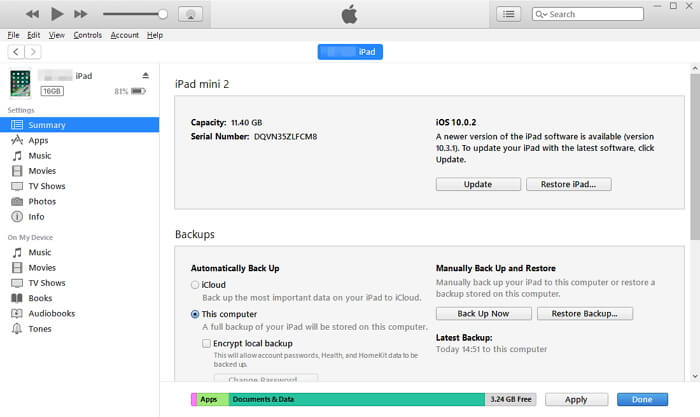
iTunes 인터페이스 내에서 이러한 단계를 체계적으로 수행하면 iPhone 연락처를 컴퓨터에 효과적으로 백업하여 중요한 정보를 안전하게 복제할 수 있습니다.
방법 2. iCloud 사용
다음을 통해 iPhone 연락처를 컴퓨터에 백업하는 단계는 다음과 같습니다. iCloud에:
- 시작하려면 iPhone의 iCloud 백업 기능이 활성화되어 있는지 확인하세요. iPhone에서 설정 앱으로 이동한 다음 화면 상단에서 이름이나 Apple ID를 탭하세요.
- 다음으로 "iCloud"를 선택한 다음 "아이 클라우드 백업". "iCloud 백업" 옵션을 'ON' 위치.
- iCloud 백업이 활성화되면 즉시 백업을 수동으로 시작할 수 있습니다. 이렇게 하려면 "iCloud" 설정 메뉴로 돌아가서 "백업".
- 그런 다음 "백업 지금" 수동 백업 프로세스를 시작합니다. 백업이 완료될 때까지 잠시 기다려주세요.
- 백업이 완료되면 컴퓨터에서 iCloud 계정에 접근할 수 있습니다. 컴퓨터에서 웹 브라우저를 열고 iCloud.com으로 이동합니다.
- Apple ID와 해당 비밀번호를 사용하여 iCloud 계정에 로그인하십시오.
- 로그인한 후 '를 찾아 클릭하세요.ContactsiCloud 내의 " 아이콘. 그러면 iCloud에 저장된 모든 연락처 목록이 표시됩니다.
- 여기에서는 연락처를 보고, 관리하고, 컴퓨터로 내보낼 수 있는 옵션이 있습니다.
- 내보내려는 연락처를 선택하고 사용 가능한 옵션을 사용하여 안전하게 보관하기 위해 해당 연락처를 컴퓨터에 다운로드하거나 내보내십시오.
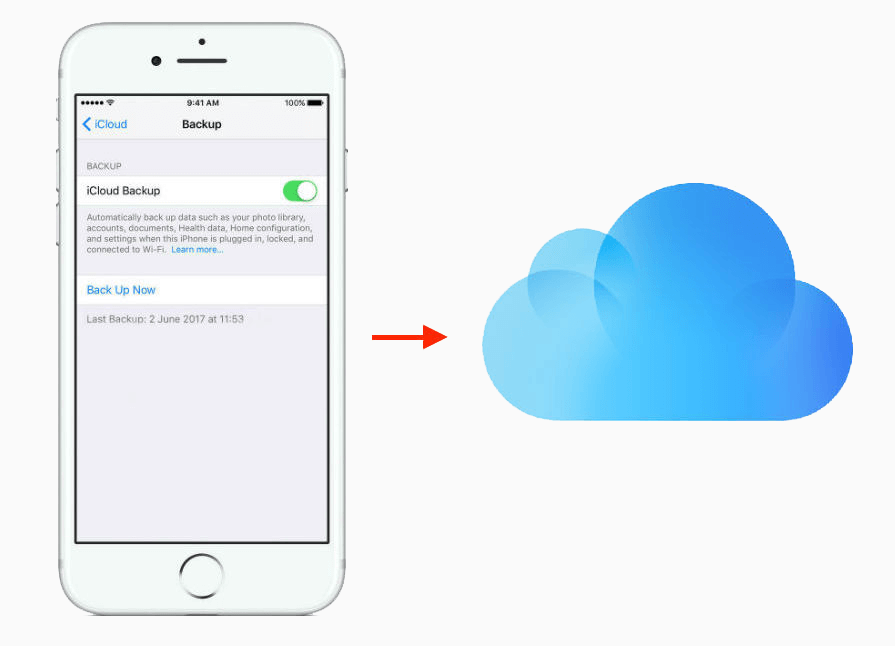
부품 2. iPhone 연락처를 백업하는 가장 좋은 방법 - FoneDog iOS 데이터 백업 및 복원
FoneDog iOS 데이터 백업 및 복원 사용자가 연락처, 메시지, 사진, 비디오 등을 포함하여 iOS 장치의 데이터를 쉽게 백업하고 복구할 수 있도록 설계된 소프트웨어입니다. 실수로 삭제, 장치 손상 또는 시스템 충돌이 발생하는 경우 중요한 정보를 보호하고 데이터를 복원하는 편리하고 효율적인 방법을 제공합니다. iPhone 백업 중 FoneDog iOS 데이터 백업 및 복원을 사용하는 것은 간단합니다.
iOS 데이터 백업 및 복원
한번의 클릭으로 전체 iOS 기기를 컴퓨터로 백업합니다.
백업에서 장치로 모든 항목을 미리보고 복원 할 수 있습니다.
백업에서 원하는 것을 컴퓨터로 내 보냅니다.
복원 중 장치에서 데이터가 손실되지 않습니다.
iPhone 복원은 데이터를 덮어 쓰지 않습니다
무료 다운로드
무료 다운로드

- 공식 FoneDog 웹사이트를 방문하여 컴퓨터(Windows 또는 Mac)와 호환되는 소프트웨어를 다운로드하세요. 화면의 지시에 따라 소프트웨어를 설치합니다.
- FoneDog iOS 데이터 백업 및 복원 소프트웨어를 실행하고 USB 케이블을 사용하여 iPhone을 컴퓨터에 연결하십시오. 메시지가 나타나면 iPhone의 컴퓨터를 신뢰하는지 확인하세요.
- 장치가 감지되면 "iOS 데이터 백업" 소프트웨어 인터페이스에서 기능을 수행합니다.
- 다양한 유형의 데이터가 표시됩니다. 선택하다 "Contacts" 또는 백업하려는 기타 데이터. "를 클릭하세요.백업" 계속하려면.
- 소프트웨어가 선택한 데이터 백업을 시작합니다. 프로세스가 완료될 때까지 기다리십시오.
- 백업이 완료되면 백업된 데이터를 미리 보고 연락처가 컴퓨터에 성공적으로 저장되었는지 확인할 수 있습니다.

FoneDog iOS 데이터 백업 및 복원을 사용하여 연락처 또는 기타 데이터를 복원하려면 다음을 수행하십시오.
- "iOS 데이터 복원" 함수.
- 사용 가능한 백업 목록에서 복원하려는 연락처가 포함된 백업을 선택하세요.
- 고르다 "Contacts" 또는 복원하려는 기타 데이터를 클릭하고 "장치에 복원".
- 소프트웨어가 선택한 데이터를 iPhone으로 복원하기 시작합니다. 이 과정이 진행되는 동안 iPhone을 연결된 상태로 유지하세요.
- 완료 후 iPhone을 확인하여 연락처가 성공적으로 복원되었는지 확인하세요.

FoneDog iOS 데이터 백업 및 복원은 사용자 친화적인 인터페이스와 iPhone의 연락처 및 기타 중요한 데이터를 백업 및 복원하는 안정적인 방법을 제공하여 데이터 손실에 대한 안심과 보안을 제공합니다.
3부. iPhone 연락처 백업의 필요성 이해
컴퓨터에 iPhone 연락처를 백업하는 것은 다음과 같은 여러 가지 이유로 필수적입니다.
데이터 손실 방지: 실수로 삭제, 소프트웨어 결함 또는 하드웨어 오작동으로 인해 중요한 연락처가 손실될 수 있습니다. 컴퓨터에 백업하면 이러한 사고에 대비해 보조 복사본을 확보할 수 있습니다.
보안 및 제어: 컴퓨터에 연락처를 저장하면 데이터 침해 또는 무단 액세스에 대한 보안이 강화됩니다. 연락처가 저장되는 위치와 방법을 더 효과적으로 제어할 수 있습니다.
접근성 및 편의성: 컴퓨터에 연락처가 있으면 관리, 구성 및 접근성이 더 쉬워집니다. 다양한 소프트웨어나 애플리케이션을 사용하여 이러한 연락처를 효율적으로 관리하고 활용할 수 있습니다.
클라우드 서비스로부터의 독립성: 개인 정보 보호 문제로 인해 모든 사람이 민감한 데이터를 클라우드 플랫폼에 저장하는 것을 선호하는 것은 아닙니다. 컴퓨터에 백업하는 것은 데이터를 오프라인 상태로 유지하고 제어할 수 있는 대안을 제공합니다.
장치 변경 또는 업그레이드 준비: 새 iPhone으로 업그레이드하거나 장치를 전환할 때 컴퓨터에 연락처를 백업해 두면 전송 프로세스가 단순화됩니다. 클라우드 동기화나 온라인 백업에만 의존하지 않고도 연락처를 빠르게 복원할 수 있습니다.
4부. 백업된 연락처 유지 및 관리 팁
다음은 컴퓨터에 백업된 연락처를 유지하고 관리하는 데 유용한 몇 가지 팁입니다.
- 정기 백업 일정: 연락처 백업을 업데이트하는 루틴을 설정합니다. 매주, 매월 또는 연락처 목록이 변경되는 빈도에 관계없이 일관성을 유지하는 것을 목표로 하세요. 이렇게 하면 항상 최신 복사본을 유지할 수 있습니다.
- 효율적으로 연락처 정리: 폴더나 카테고리를 만들어 직장, 개인, 가족, 친구 등의 기준에 따라 연락처를 정리하세요. 이렇게 하면 특정 연락처를 더 쉽게 찾을 수 있고 더 나은 관리가 가능해집니다.
- 연락처 정보를 최신 상태로 유지: 전화번호, 이메일, 주소 등 연락처 세부 정보를 정기적으로 검토하고 업데이트합니다. 깨끗하고 정확한 목록을 유지하려면 중복되거나 오래된 항목을 제거하세요.
- 백업 파일 유지 관리: 컴퓨터에 있는 백업 파일을 정기적으로 검토합니다. 불필요하거나 오래된 백업을 제거하여 저장 공간을 확보하고 체계적인 백업 구조를 유지하세요.
- 보안 조치: 백업 파일이나 폴더에 대해 암호화 또는 비밀번호 보호를 사용하여 백업된 연락처의 보안을 보장합니다. 이는 특히 컴퓨터가 공유되거나 무단 액세스가 발생하기 쉬운 경우 추가 보안 계층을 추가합니다.
- 연락처 관리 소프트웨어 사용: 컴퓨터에서 연락처 관리 소프트웨어 또는 애플리케이션을 활용하여 연락처 목록을 효율적으로 처리하고 활용합니다. 이러한 도구는 연락처 레이블 지정, 그룹화, 검색 기능을 제공하여 전반적인 관리를 향상시키는 경우가 많습니다.
- 장치 간 동기화: 여러 장치를 사용하는 경우 컴퓨터와 다른 장치 간의 원활한 동기화를 허용하여 플랫폼 간 일관성을 보장하는 연락처 동기화 도구 또는 서비스를 사용하는 것이 좋습니다.
- 정기적으로 복원 테스트: 백업에서 연락처를 검색하여 복원 프로세스를 주기적으로 테스트합니다. 이렇게 하면 백업이 실행 가능하고 필요할 때 성공적으로 복원될 수 있습니다.
- 여러 형식 또는 위치로 백업: 중복성을 높이고 예상치 못한 상황으로 인한 데이터 손실을 방지하기 위해 여러 형식으로 백업을 생성하거나 다른 위치(외부 드라이브, 클라우드 저장소)에 저장하는 것을 고려하세요.
이러한 팁을 연락처 관리 방법에 통합하면 컴퓨터에 백업된 연락처의 무결성, 접근성 및 보안을 보장할 수 있습니다.
사람들은 또한 읽습니다미스터리 해결: iPhone에서 연락처를 무작위로 삭제하는 방법iPhone에서 연락처를 복원하는 방법: 2023년 종합 가이드
결론
결론적으로, iPhone 연락처를 컴퓨터에 백업하여 보호하는 것이 가장 중요합니다. 데이터 손실에 대한 복원력을 보장하고 장치 제한을 뛰어넘는 안전한 저장소를 제공합니다. 지금 바로 연락처의 안전을 책임져 보세요!
예상치 못한 사고로부터 소중한 연결을 보호하기 위해 정기적으로 iPhone 연락처를 컴퓨터에 백업하는 등의 사전 조치를 취하십시오. 이 기회를 활용하여 연락처를 보존하세요. 이는 데이터 보안과 마음의 평화를 향한 간단하면서도 중요한 단계입니다.


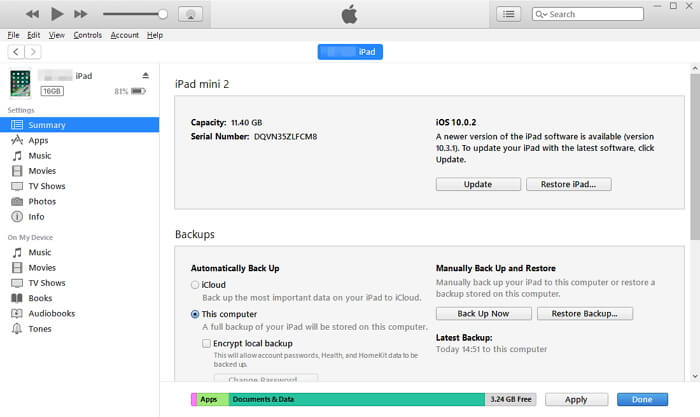
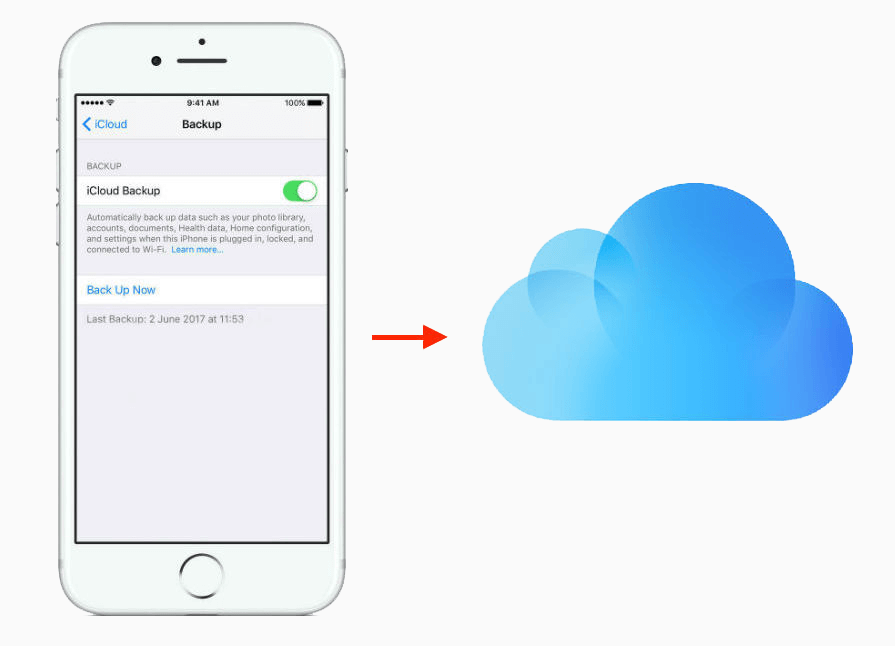


/
/